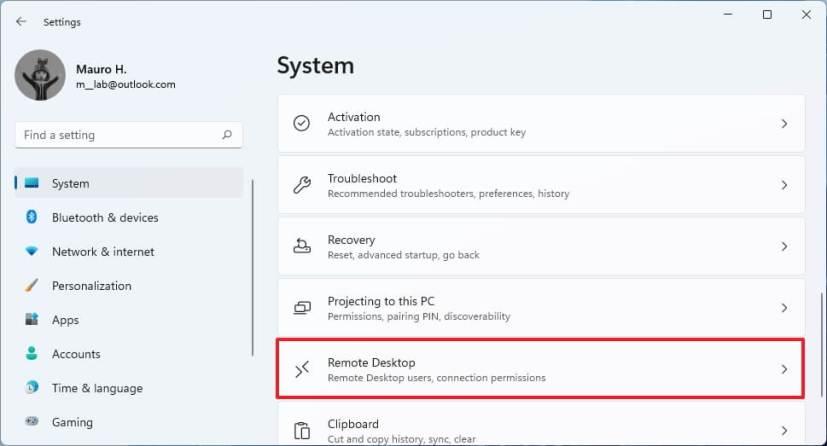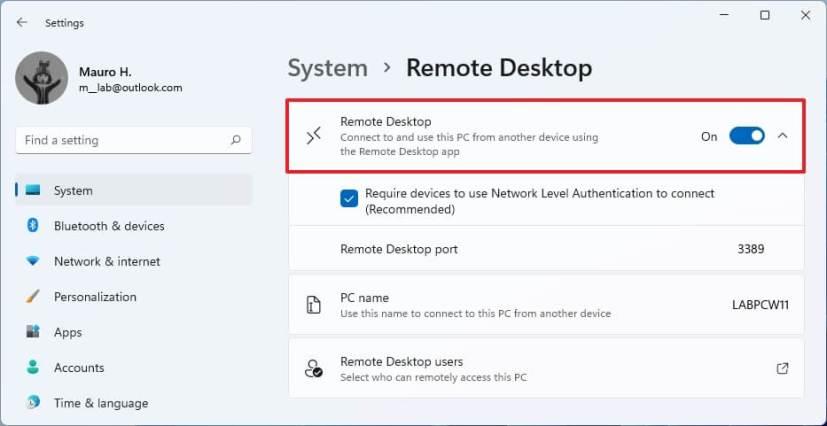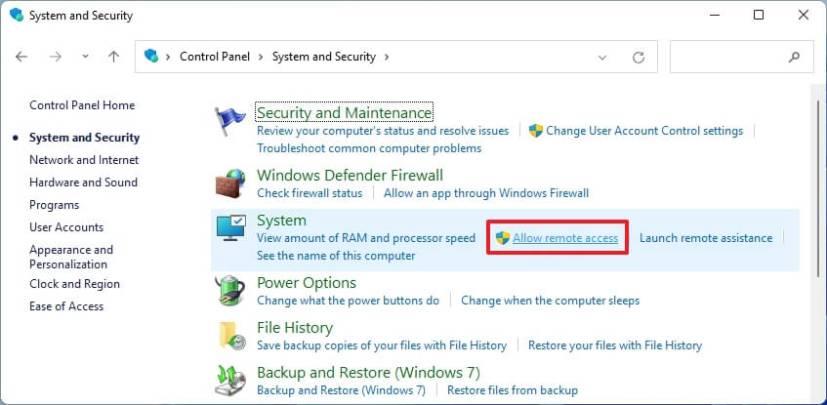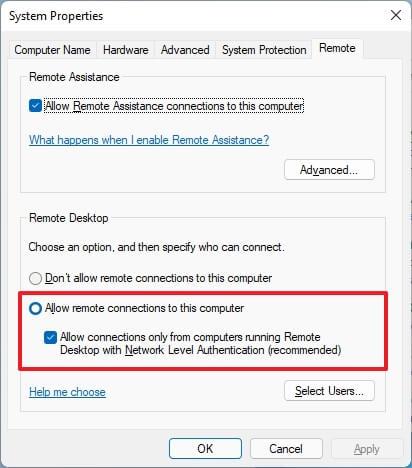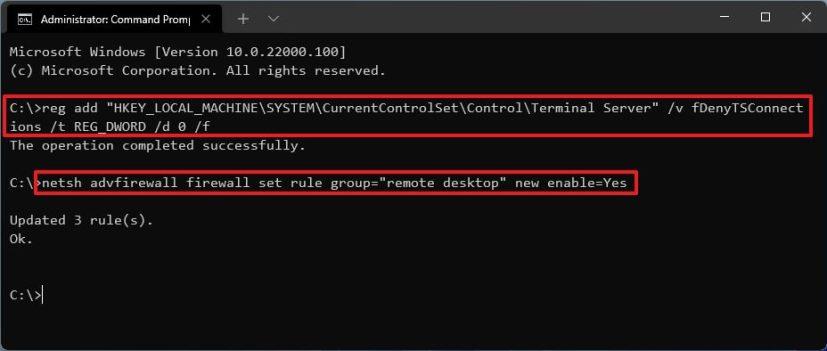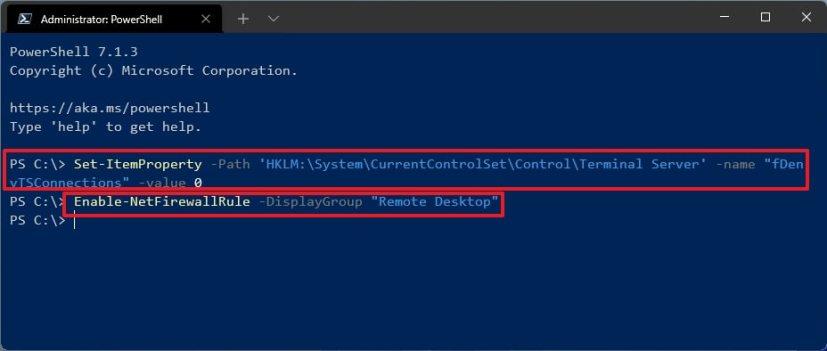Sur Windows 11 , la possibilité d' activer le bureau à distance vous permet d'accéder à un ordinateur à partir d'un autre emplacement à l'aide du protocole de bureau à distance (RDP) pour offrir une assistance ou contrôler un autre appareil sans être physiquement présent sur le site à l'aide du «bureau à distance» moderne ou hérité « Connexion Bureau à distance ».
Si vous devez vous connecter à un appareil à distance, Windows 11 inclut plusieurs façons de configurer la fonctionnalité à l'aide de l'application Paramètres, du Panneau de configuration, de l'invite de commande et des commandes PowerShell.
Important : Remote Desktop n'est pas une fonctionnalité disponible sur Windows 11 Home , uniquement sur Windows 11 Pro et Enterprise. Si vous disposez de l'édition Familiale de Windows 11, vous pouvez utiliser le Bureau à distance Chrome comme alternative .
Activer le bureau à distance sur Windows 11 via les paramètres
Pour activer le Bureau à distance sur Windows 11 via l'application Paramètres, procédez comme suit :
-
Ouvrez les paramètres sur Windows 11.
-
Cliquez sur Système .
-
Cliquez sur Bureau à distance sur le côté droit.
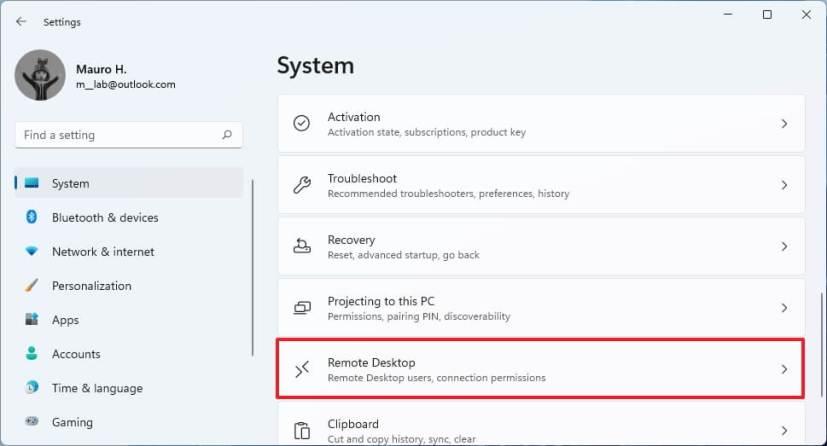
-
Activez l' interrupteur à bascule du Bureau à distance .
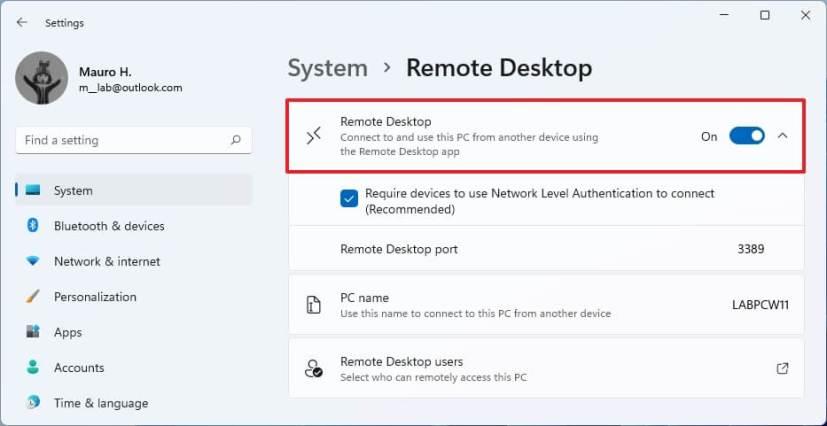
-
Cliquez sur le bouton Confirmer .
Une fois les étapes terminées, vous pouvez vous connecter à votre ordinateur à l'aide de l' application Remote Desktop moderne (recommandé) .
À l'aide de la fonction Bureau à distance, utilisez l'option "Authentification au niveau du réseau" pour rendre la connexion plus sécurisée. En outre, la page des paramètres affiche le port actuel du bureau à distance au cas où vous auriez besoin de configurer un routeur pour autoriser les connexions à distance en dehors du réseau. Si rien ne change sur votre appareil, le numéro de port doit toujours être 3389 .
Activer le bureau à distance sur Windows 11 via le panneau de configuration
Pour activer le Bureau à distance sur Windows 11 avec le Panneau de configuration, procédez comme suit :
-
Ouvrez le Panneau de configuration .
-
Cliquez sur Système et sécurité .
-
Dans la section "Système", cliquez sur l' option Autoriser l'accès à distance .
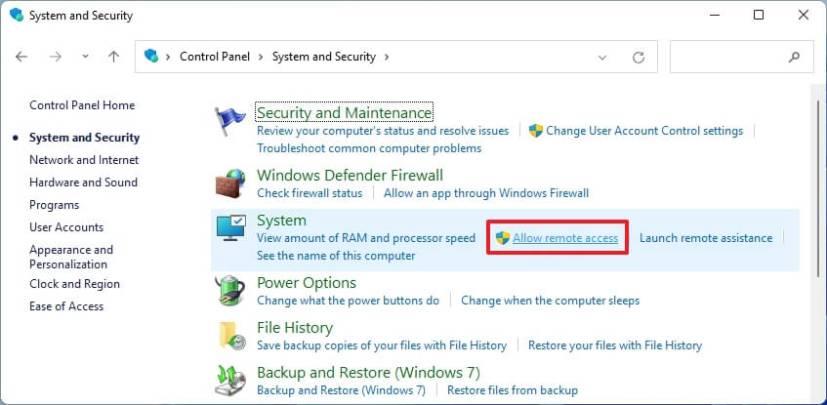
-
Dans la section "Bureau à distance", sélectionnez l' option Autoriser les connexions à distance à cet ordinateur .
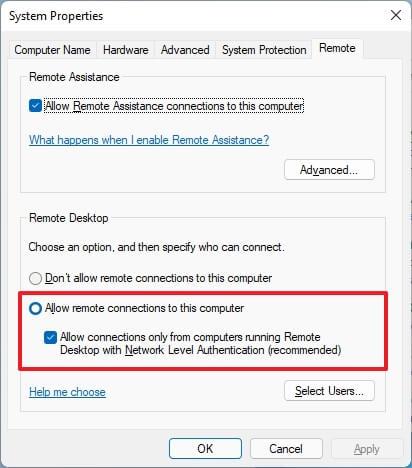
-
Cliquez sur le bouton Appliquer .
-
Cliquez sur le bouton OK .
Après avoir terminé les étapes, vous pouvez utiliser l'un des clients disponibles à partir d'un autre ordinateur pour vous connecter à distance à votre appareil.
Lorsque vous activez la fonctionnalité à l'aide du Panneau de configuration, l'option permettant d'exiger l' authentification au niveau du réseau est également sélectionnée par défaut, ce qui est une option que vous souhaitez autoriser de toute façon.
Activer le bureau à distance via l'invite de commande
Pour activer le protocole de bureau à distance avec l'invite de commande, procédez comme suit :
-
Ouvrez Démarrer .
-
Recherchez Invite de commandes , cliquez avec le bouton droit sur le résultat supérieur et sélectionnez l' option Exécuter en tant qu'administrateur .
-
Tapez la commande suivante pour activer le protocole de bureau à distance et appuyez sur Entrée :
reg add "HKEY_LOCAL_MACHINE\SYSTEM\CurrentControlSet\Control\Terminal Server" /v fDenyTSConnections /t REG_DWORD /d 0 /f
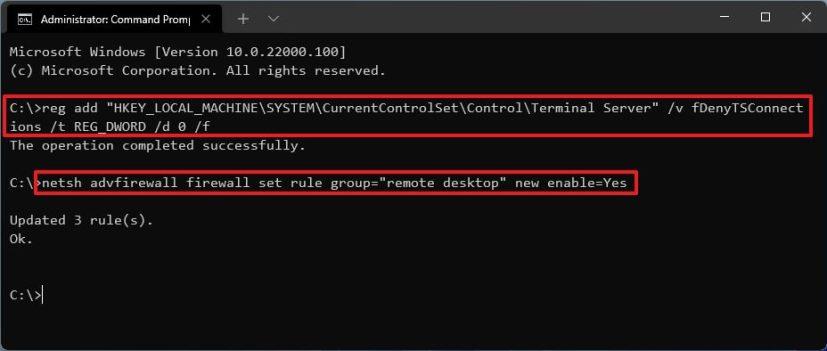
-
(Facultatif) Tapez la commande suivante pour activer le bureau à distance via le pare-feu Windows et appuyez sur Entrée :
netsh advfirewall firewall set rule group="remote desktop" new enable=Yes
Une fois que vous avez terminé les étapes, la fonction s'activera, vous permettant d'accéder à l'ordinateur à distance.
Activer le bureau à distance via PowerShell
Pour activer le Bureau à distance avec PowerShell sur Windows 11, procédez comme suit :
-
Ouvrez Démarrer .
-
Recherchez PowerShell , cliquez avec le bouton droit sur le premier résultat et sélectionnez l' option Exécuter en tant qu'administrateur .
-
Tapez la commande suivante pour activer le protocole de bureau à distance et appuyez sur Entrée :
Set-ItemProperty -Path 'HKLM:\System\CurrentControlSet\Control\Terminal Server' -name "fDenyTSConnections" -value 0
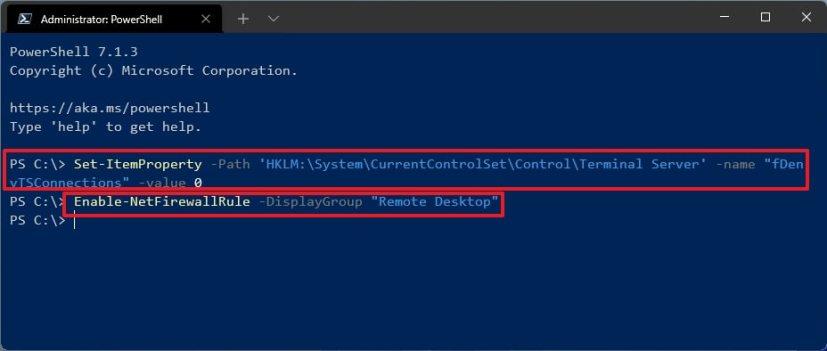
-
(Facultatif) Tapez la commande suivante pour activer le bureau à distance via le pare-feu Windows et appuyez sur Entrée :
Enable-NetFirewallRule -DisplayGroup "Bureau à distance"
Après avoir terminé les étapes, vous pouvez utiliser l'application Remote Desktop pour accéder à distance à l'appareil, même lorsque le pare-feu est activé.